
پایگاه خبری فناوری اطلاعات(Id: پیشگامان کامپیوتر)
ترفندهای روز.خبرهای ازدنیای تکنولوژی.خبرهایی از دنیای گیمرها.رفع مشکلات شمادرکامپیوتر
پایگاه خبری فناوری اطلاعات(Id: پیشگامان کامپیوتر)
ترفندهای روز.خبرهای ازدنیای تکنولوژی.خبرهایی از دنیای گیمرها.رفع مشکلات شمادرکامپیوترچه چیزهایی سبب کندی ویندوز در طی یک مدت زمانی می شود ؟
اگر از کاربران ویندوز۷ یا ۸ باشید حتما متوجه یک تغییر محسوس نسبت به XP شده اید. سرعت این ویندوزها با مرور زمان نسبت به XP کمتر کم می شود در حقیقت به همین دلیل پایداری و حفظ سرعت داخلی این دو ویندوز است که من و بسیاری از کاربران دیگر حتی ماه ها برخلاف ویندوزXP نسبت به تعویض ویندوز خود اقدام نمی کنیم این قضیه را می توان یکی ویژگی بزرگ برای این دو ویندوز برشمارد.
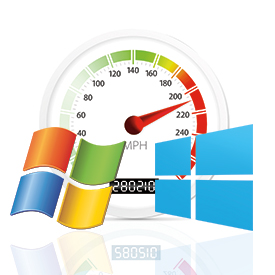
برای مشاهده بیشتر به ادامه مطلب مراجعه کنید
نصب مجدد ویندوز برای افزایش سرعت منطقی نیست. چرا که شما مجبورید قبل از نصب مجدد ویندوز از داده های خود نسخه پشتیبان تهیه کنید بعد مراحل نصب ویندوز را طی کرده و به اتمام برسانید سپس برنامه های مورد علاقه خود را دوباره نصب کرده و داده هایی را که از آنها پشتیبان گرفته اید روی ویندوز تازه نصب شده خود بازیابی کنید .ما در ادامه این مقاله سعی داریم دلایلی را بررسی کنیم که باعث کند شدن سیستم شما در طی یک دوره زمانی بعد از نصب ویندوز می شود.
۱- برنامه های موجود در Startup :
یکی از دلایلی که باعث کندی سیستم شما می شود وجود تعدادی از برنامه های نصب شده است که در بخش برنامه های Startup قرار می گیرند.این قضیه می تواند معایبی از جمله به درازا کشیدن زمان راه اندازی اولیه ویندوز,به هم ریختگی بخش Tray ویندوز با آیکون های بلااستفاده,مصرف CPU ,حافظه و دیگر منابع سیستم را در پس زمینه یا Background سیستم به همراه داشته باشد.و یا حتی ممکن است تعدادی کامپیوترها با مقدار عظیمی از برنامه های Startup بلااستفاده و بدون اجازه شما و به لطف سازندگانشان همراه شوند.
۲-بررسی پلاگین ها ، سرویس ها و .. :
بعضی از برنامه ها هستند که ممکن است مدت ها در پس زمینه سیستم عاملتان به عنوان یک سرویس جا خشک کرده و در حالت اجرا باشند به طوری که شما هم شاید در حالت عادی از وجود چنین برنامه های سرویس گونه ای با خبر نشوید.آیکون این برنامه ها حتی می توانند در بخش System Tray نیز نباشند.اما به هر حال یک برنامه سرویس گونه هستند و از منابع شما استفاده می کنند.
۳- سوییت های امنیتی سنگین :
سوییت های امنیتی مانند نورتن اغلب خیلی سنگین هستند و معمولا برای انجام تمامی عملیات تعریف شده مقدار زیادی از منابع سیستم شما را مصرف می کنند.
۴- ابزارهای پاک سازی دیسک :
همانطور که می دانید ابزارهای پاک سازی دیسک می توانند مفید باشند.اما در عین حال آنها می توانند سبب کندی سیستم عامل شما شوند مخصوصا اگر آنها خود را در لیست برنامه های Startup جای داده باشند و در پس زمینه سیستم شما در حالت فعالیت باشند.حتی بعضی از برنامه های پاک سازی ممکن است دارای فایل های جاسوسی باشند.به همین منظور توصیه می شود از نرم افزار رایگان CCleaner به جای نرم افزارهای مشابه پولی استفاده کنید.
۵- طراحی نامناسب یک برنامه :
طراحی و نوشتن ضعیف برنامه های کامپیوتری می تواند سیستم شما را پر از فایل های DLL غیرقابل استفاده بکند.یا حتی می تواند رجیستری ویندوز شما را پر از مقادیر واهی بکند.برنامه ای که بد طراحی شده باشد حتی زمانی که به طور کامل آن را از سیستم خود پاک می کنید قادر نیست فایل های ایجاد کرده توسط خود روی دیسک و یا مقادیر وارد شده به رجیستری را حذف کند.در نتیجه عملا چیزهایی از خود به جای خواهد گذاشت.
۶- نوار ابزار مرورگر :
نوارهای ابزاری که حتی به صورت درونی در مرورگر شما نصب شده اند می توانند سبب پایین آمدن سرعت مرورگر شما شوند.به عنوان مثال می توان نوار ابزار the terrible Ask.com toolbar را نام برد که تاثیر زیادی در کندی سرعت مرورگر شما دارد.به طور کلی می توان نتیجه گرفته که علت اصلی کند شدن سیستم عامل نصب نرم افزارهای نامناسب یا بلااستفاده است.
در ادامه قصد داریم شما را با راه های جلوگیری از کند شدن سیستم عامل آشنا کنیم.
برای اینکه سیستم عامل ما طوری کار کند که انگار تازه نصب شده است باید چند نکته را به دقت رعایت کنید.
۱- تنها نرم افزارهایی را نصب کنید که واقعا به آنها احتیاج دارید.در انتخاب برنامه ها دقت داشته باشید مثلا اگر دو برنامه مشابه که یکی توسط یک گروه یا فرد ناشناس و دیگری توسط یک شرکت معتبر ساخته شده است وجود داشت تا حد امکان برنامه ای را انتخاب کنید که توسط شرکت معتبر ساخته شده است.
۲- در هنگام نصب نرم افزارها دقت لازم را داشته باشید تا از نصب خودسر نوارهای ابزار مرورگر و دیگر نرم افزارهای اضافی که می تواند سرعت سیستم شما را ضعیف کند جلوگیری به عمل آید.
۳- به طور مرتب برنامه های نصب شده را بررسی کنید تا اگر به برنامه ای احتیاج نداشتید آنرا حذف کنید.
۴- برای حذف فایل های موقتی که توسط سیستم عامل و یا دیگر برنامه ها ایجاد می شوند نیازی نیست که ویندوز خود را مجددا تعویض کنید.شما می توانید با استفاده از نرم افزار رایگان CCleaner این گونه فایل ها را پاک کرده تا فضای هارد دیسک شما افزایش یافته و سرعت دسترسی به داده ها نیز بیشتر شود.
۵- مواظب مرورگرهای نصب شده روی سیستم خود باشید.تا جایی که ممکن است از افزودنی های کمتری استفاده کنید.و اگر از یک افزودنی در مرورگر خود استفاده نمی کنید بهتر است آنرا پاک کنید.زیرا وجود آن منابع سیستم شما را به هدر داده و سبب کند شدن ویندوز شما می شود.
۶- از حداقل نرم افزارهای امنیتی استفاده کنید البته تا جایی که مطمئنید صدمه ای به سیستم وارد نمی شود.تنها چیزی که شما برای امنیت سیستم خود لازم دارید یک آنتی ویروس است.البته کاربران ویندوز ۸ حتی نیاز به استفاده از آنتی ویروس جداگانه ای ندارند مگر اینکه آنتی ویروس پیشفرض ویندوز۸ را نپسندند.
۷- از ابزارهای مدیریت Startup برای از لیست خارج کردن برنامه های بلااستفاده در Startup ویندوز خود
استفاده کنید.این قابلیت در ویندوز۸ به طور پیشفرض در ابزار Task Manger موجود است در ویندوزهای دیگر نیز می توانید در کادر Run دستور msconfig را وارد و سپس کلید Enter را بزنید.سپس در باز شده و در بخش Startup می توانید به مدیریت برنامه های زمان اجرا بپردازید.همچنین اگر برنامه CCleaner روی سیستم شما نصب باشد می توانید از طریق این ابزار نیز به مدیریت برنامه های زمان اجرا بپردازید.
تست یک نرم افزار بدون استفاده از ویندوز :
شاید با خود بگویید آیا راهی هست که بتوان بدون اینکه یک برنامه را روی ویندوز خود نصب کنیم آن را امتحان کرد؟
برای این منظور شما می توانید از ماشین مجازی یا virtual machine استفاده کنید.کار با این نرم افزار virtual machine و نصب نرم افزارهای دیگر روی آن هیچ درگیری خاصی را روی سیستم عامل اصلی شما ایجاد نمی کند.روش کار با این برنامه را می توانید با یک جست جوی کوتاه در گوگل پیدا کنید.
چه زمان لازم است که من ویندوز خود را مجددا نصب کنم؟
همانطور که قبلا هم گفته شد اگر شما نکات ذکر شده را رعایت کنید لازم نیست به طور مرتب برای افزایش سرعت سیستم ,ویندوز خود را تعویض کنید.معمولا تنها زمانی نصب مجدد لازم است که نسخه جدیدی از ویندوز وارد بازار شود.
واضح است اگر ویندوز شما کند شد و با روش های گفته شده نیز سرعت به حالت عادی بازنگشت شما مجبورید ویندوز خود را مجددا تعویض کنید.چرا که ممکن است اگر وضعیت سیستم شما حاد باشد زمانی را که صرف بهبود وضعیت حاد آن می کنید از میزان زمان لازم برای نصب مجدد ویندوز بیشتر باشد.
نصب مجدد ویندوز۸ بدون استفاده از دیسک :

اگر شما احیانا قصد نصب مجدد ویندوز۸ را داشته باشید می توانید بدون استفاده از دیسک و درگیر شدن با رابطهای کاربری متداول برای نصب ویندوز این کار را انجام دهید.این امکان از طریق قابلیت داخلی ای با نام refresh Your PC که در داخل ویندوز ۸ موجود است امکان پذیر می باشد.
نحوه کار این قابلیت بدین گونه است که تمامی برنامه های نصب شده و هر گونه تغییر سیستمی که در ویندوز ایجاد شده را حذف کرده و فایل های شخصی شما را دست نخورده باقی نگه می دارد.همانطور که گفته شد شما برای انجام این کار نیاز به استفاده از هیچ دیسکی نخواهید داشت.
word it


























